API Explorer は、Cloud Talent Solution を試すための優れた方法です。API Explorer では、各メソッドのパラメータを示すフォームが表示されます。フォームに入力し、API 呼び出しを実行し、結果を参照します。 次のボタンをクリックすると、API Explorer を表示できます。
API Explorer が表示されます。
API Explorer を承認する
まず、[アクセス制御] ページで説明されているように、「Cloud Talent Solution プロジェクト編集者」の権限を持っていることを確認します。 それには、Google Cloud Platform プロジェクトの [IAM と管理] セクションを更新します(新しいプロジェクトの作成手順については、始める前にをご覧ください)。
[Authorize requests using OAuth 2.0] をオンにします。[Select OAuth 2.0 scopes] フォームが表示されます。
上のスクリーンショットに示すように、リスト内のスコープ アイテムを両方選択し、[承認] をクリックします。
Cloud Talent Solution の [API Explorer] フォームに API メソッドのリストが表示されます。
メソッドを選択する
呼び出すメソッドを選択します。このチュートリアルでは、これまでに作成した会社を一覧表示する方法を説明します。まだ会社を作成していない場合、レスポンスは空の結果セットになります。新規に会社を作成するには、下記の広範な手順に従います。その際、リファレンス ドキュメントを参照すると、各 API 呼び出しに必要なデータがわかります。
これまでに作成した企業を一覧表示するには、下記の jobs.projects.companies.list をクリックします。
companies.list メソッド フォームが表示されます。
パラメータを入力する
フォーム上で、次の項目に入力します。
- parent:
projects/{project-id} - pageSize:
20
プロジェクト ID は {project_id} に置き換えますが、それ以外の項目は何も変更を加えずにコピーします。
注: こうした項目は文字列値を保持しますが、値を引用符で囲む必要はありません。フィルタのように値が内部に文字列を持っている場合は、内部の文字列を二重引用符で囲みます。
メソッドを実行する
[実行] ボタンをクリックします。エラー メッセージが表示された場合は、上記のように情報を入力したか確認してください。フォーム内で変更を行い、再度 [実行] をクリックします(2 回 [実行] をクリックすることが必要な場合があります)。空の結果セットが返された場合は、まだ会社が作成されていません。再度このチュートリアルに従い、jobs.projects.companies.create メソッドで会社を作成してみてください。
自由に API メソッドとフォームを探索してください。
ヒント: 目的の出力が得られたら、API Explorer の URL をブックマークします。メソッドを再度実行する場合は、ブラウザにその URL を貼り付けます。フォームには、すでに値が入力されています。 必要な変更をした後、Explorer の再認証を行い、メソッドを実行するために [実行] をクリックします。



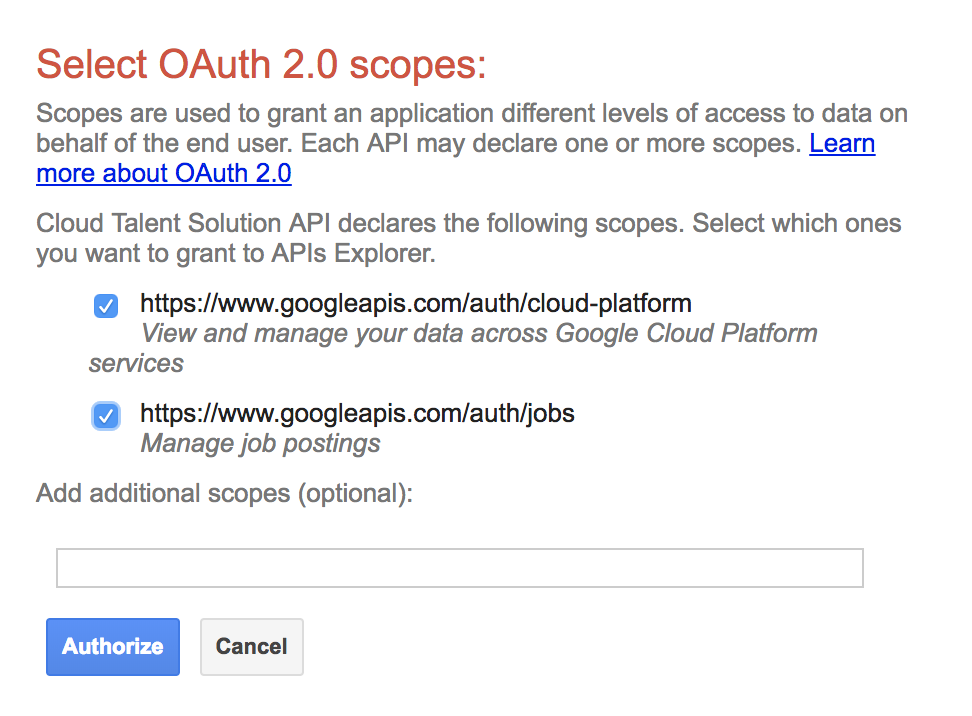
![[試してみましょう] フォーム](https://cloud.google.com/static/talent-solution/job-search/v3/docs/images/api-explorer3.png?hl=ja)
![[試してみましょう] フォーム](https://cloud.google.com/static/talent-solution/job-search/v3/docs/images/api-explorer4.png?hl=ja)
![[試してみましょう] フォーム](https://cloud.google.com/static/talent-solution/job-search/v3/docs/images/api-explorer5.png?hl=ja)